照片色调太暗怎么处理
来源:网络收集 点击: 时间:2024-03-07【导读】:
我们有时会拍到一些令人不满意的照片,主要是场景亮的区域特别亮,暗的区域又特别暗,类似这样的照片可称之为“高反差”照片。下面跟大家分享处理这些照片的方法。工具/原料morePhotoshop一张图片方法/步骤1/7分步阅读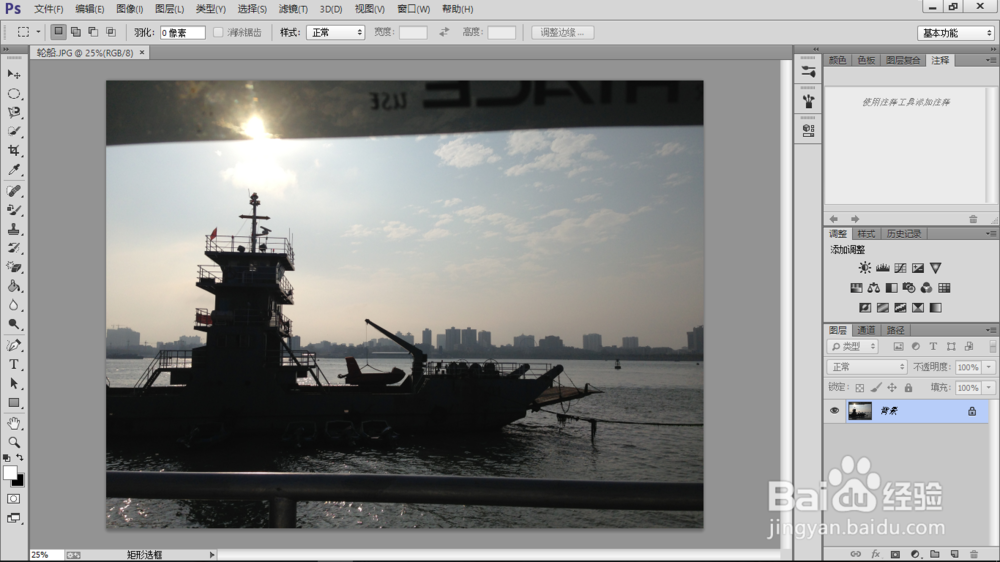 2/7
2/7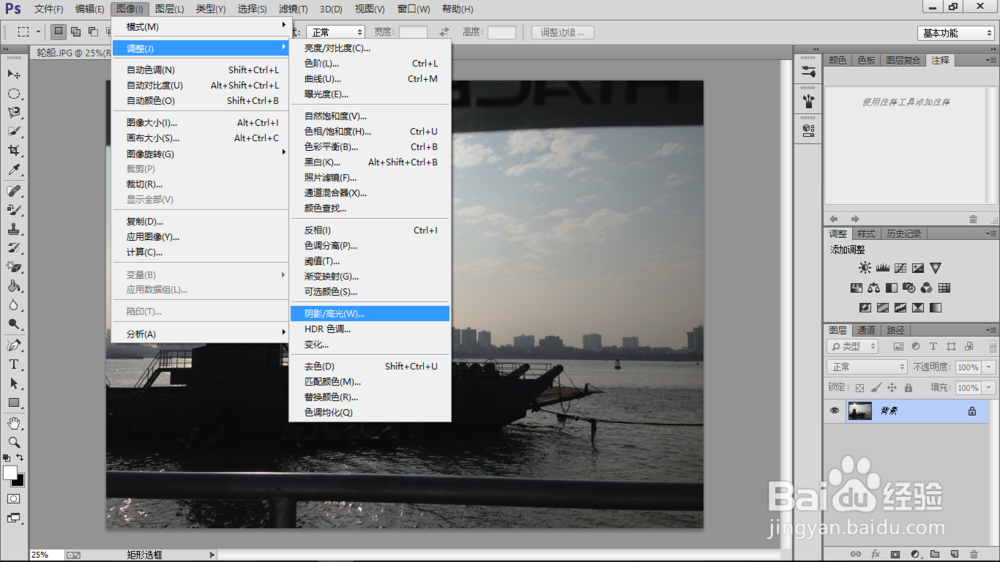 3/7
3/7 4/7
4/7 5/7
5/7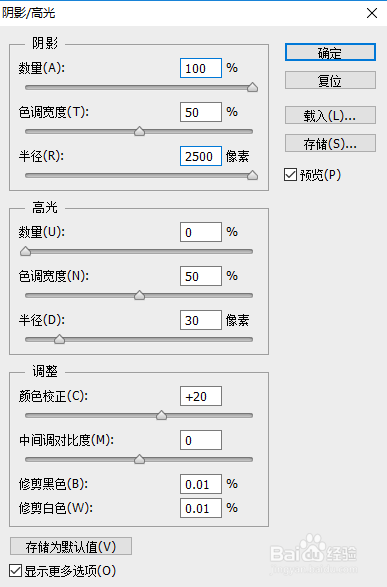 6/7
6/7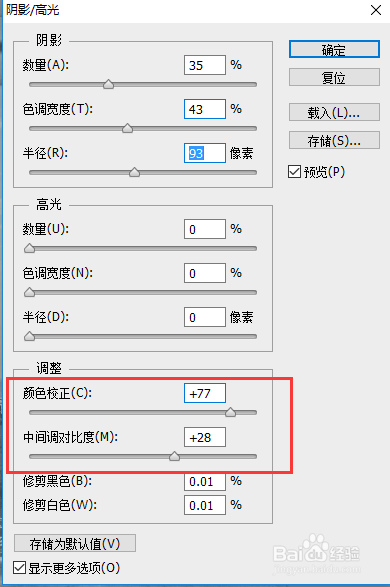 7/7
7/7 注意事项
注意事项
利用Photoshop软件打开一张照片,得到“背景”图层。我们可看到这张图拍摄的轮船很不清晰,色调反差非常大,由于海水光反射,引起逆光,拍摄后就会看到轮船几乎成了剪影效果。
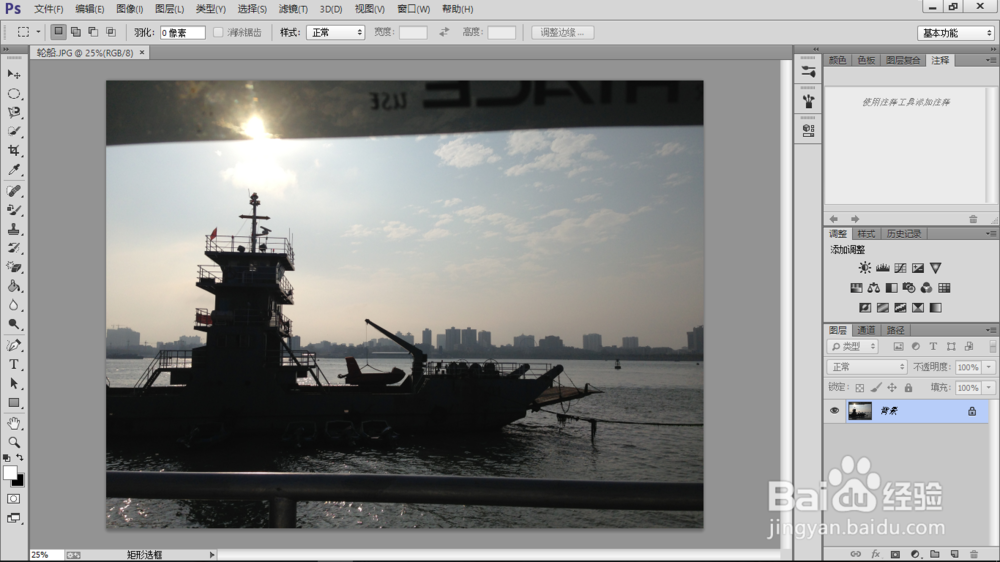 2/7
2/7选中“背景”图层,执行“图像调整阴影/高光”命令来校正由强逆光而形成剪影。
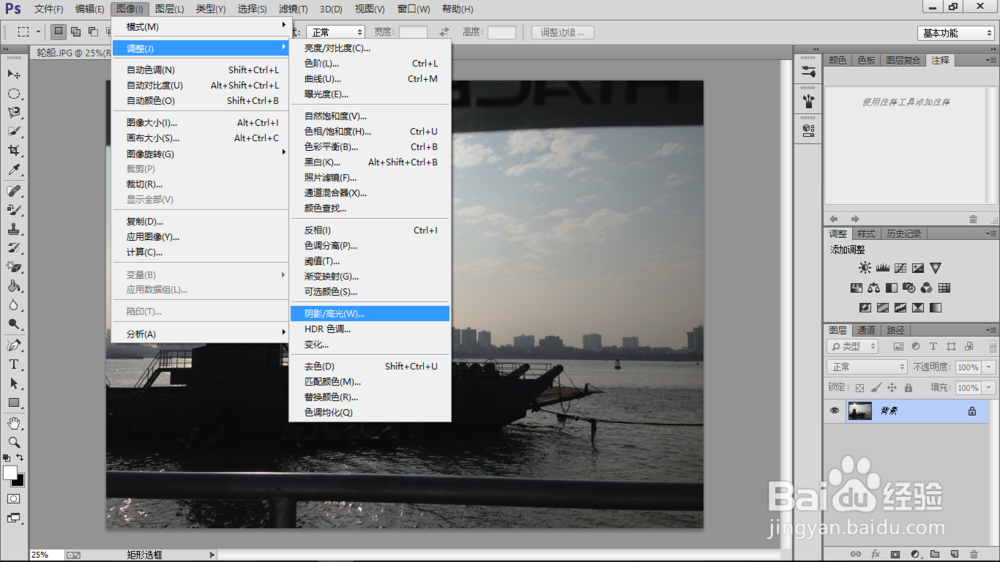 3/7
3/7弹出对话框,勾选下方“显示更多选项”,显示全部的选项。
 4/7
4/7拖动阴影选项组下方的“数量”滑块到最右侧,提高调整强度,使画面更亮。
 5/7
5/7再向右拖动“半径”滑块,将更多的像素定义为阴影,以便软件系统整图调整,从而使色调变得平滑,消除不自然感。
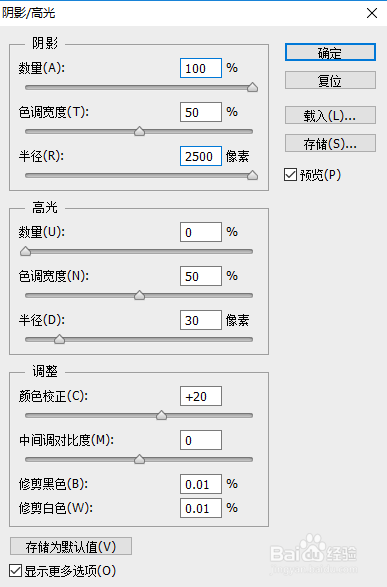 6/7
6/7调整阴影区域后,场景显得曝光,部分区域发灰,可向右拖动“颜色校正”和“中间调对比度”滑块,增加颜色饱和度。
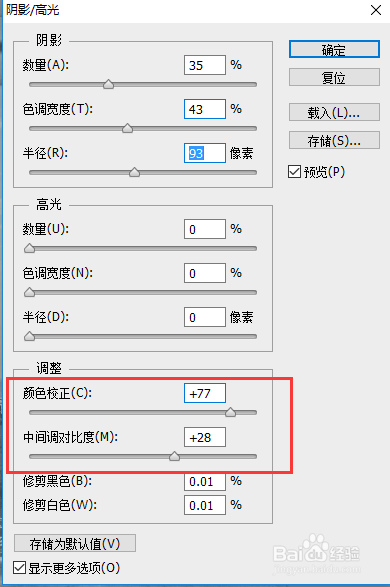 7/7
7/7经过调整后,我们能看清轮船模样了。
 注意事项
注意事项使用”色阶”或“亮度/对比度”等工具将图像调亮,整个图像都会变亮,亮调区域会漂白;
“数量”命令控制调整强度,该值越高,阴影区域越亮,高光区域越暗;
建议在对色调进行处理后,再执行“颜色校正”命令;
“色调宽度”命令可控制色调的修改范围,“半径”命令则控制每个像素周围的局部相邻像素的大小。
PHOTOSHOP教程剪影高反差照片版权声明:
1、本文系转载,版权归原作者所有,旨在传递信息,不代表看本站的观点和立场。
2、本站仅提供信息发布平台,不承担相关法律责任。
3、若侵犯您的版权或隐私,请联系本站管理员删除。
4、文章链接:http://www.1haoku.cn/art_284487.html
上一篇:星光创造营怎么开演唱会
下一篇:怎样正确使用醋
 订阅
订阅